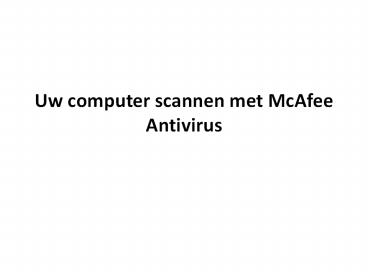UW COMPUTER SCANNEN MET MCAFEE ANTIVIRUS
Title:
UW COMPUTER SCANNEN MET MCAFEE ANTIVIRUS
Description:
Om nieuwe virus- en malwaredefinities te controleren, moet u een Updates-optie uitvoeren. Houd er rekening mee dat u nooit een volledige scan moet uitvoeren voordat u de nieuwe virus- en malwaredefinitie heeft bijgewerkt. Deze actie uitvoeren zonder de huidige definities van het virus bij te werken, is niet veilig. Het is mogelijk dat een virus kan uitglijden en uw computer via de kieren kan infecteren. Wacht op de updatestatus in de hoofdinterface van McAfee Total Protection. U kunt uw proces voortzetten nadat u de huidige updates heeft ontvangen. –
Number of Views:4
Title: UW COMPUTER SCANNEN MET MCAFEE ANTIVIRUS
1
Uw computer scannen met McAfee Antivirus
2
Stap 1 Nu kunt u uw computer scannen om virus-
of malwarebesmettingen te controleren. U vindt
het McAfee-beveiligingspictogram met de naam
"McAfee Total Protection" op het bureaublad, waar
u alle softwarepictogrammen hebt. Dubbelklik op
het hoofdpictogram van McAfee Antivirus om de
antivirusbeschermingsinterface te openen. Stap
2 Om nieuwe virus- en malwaredefinities te
controleren, moet u een Updates-optie uitvoeren.
Houd er rekening mee dat u nooit een volledige
scan moet uitvoeren voordat u de nieuwe virus- en
malwaredefinitie heeft bijgewerkt. Deze actie
uitvoeren zonder de huidige definities van het
virus bij te werken, is niet veilig. Het is
mogelijk dat een virus kan uitglijden en uw
computer via de kieren kan infecteren. Wacht op
de updatestatus in de hoofdinterface van McAfee
Total Protection. U kunt uw proces voortzetten
nadat u de huidige updates heeft ontvangen.
3
Stap 3 Nu kunt u het scannen lezen, klik gewoon
op het gedeelte Realtime scannen. U kunt een
lijst met opties zien het vult het
rechterzijpaneel van de McAfee Total
Protection-interface. Stap 4 Nu kunt u uw
computer scannen door de knop Uw pc scannen te
volgen. Er verschijnt een nieuw venster met de
knop Volledige scan uitvoeren. Klik gewoon op de
knop Volledige scan uitvoeren. Het scant uw
volledige computer met elk bestand en elke map op
infecties. U kunt de voortgangsstatus op het
computerscherm zien. Het toont ook de volledige
details van de bestanden en de map die wordt
gescand. U kunt dus ook de gedetailleerde lijst
van de gescande bestanden en mappen met de
infecties vinden. Het geeft informatie over het
virus en de infectie in het hoofdvenster. Nadat
u het scannen op virussen hebt voltooid, kunt u
de McAfee Total Protection-vensters sluiten en
terugkeren naar uw bureaublad.
4
Help voor McAfee Antivirus Als u de McAfee
Antivirus-beveiligingssoftware niet kunt
installeren, geen probleem, we zijn er om u te
helpen. We kunnen problemen met uw
antivirusinstallatie oplossen. Als u andere
computergerelateerde problemen tegenkomt, kunt u
contact met ons opnemen om onze hulp in te
roepen. We bieden online technische ondersteuning
van McAfee over de hele wereld. De deskundige
technici van Techy Support kunnen alle soorten
computer-, laptop- en virusgerelateerde fouten en
problemen oplossen. Als u zich hopeloos voelt bij
verschillende online technische
ondersteuningsservicebedrijven om oplossingen te
vinden voor uw computer, laptop en
virusgerelateerde problemen. Kiezen voor onze
technische ondersteuning van McAfee is een slimme
stap voor gefrustreerde klanten. Het
telefoonnummer voor McAfee Technische
Ondersteuning 31-297728131 bellen is een enkele
manier om computer- en laptopgerelateerde
problemen op te lossen. Wanneer u onze experts
belt, legt u alle problemen met betrekking tot
bedreigingen uit en zij zullen uw problemen zo
snel mogelijk oplossen. Bron